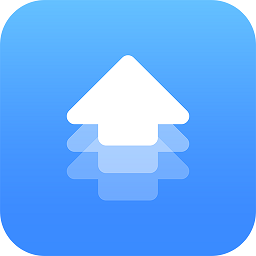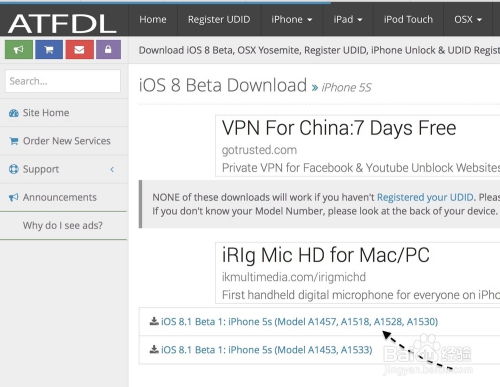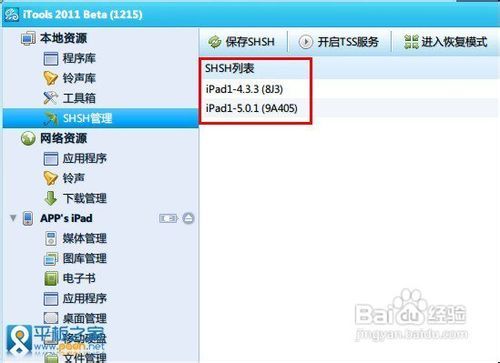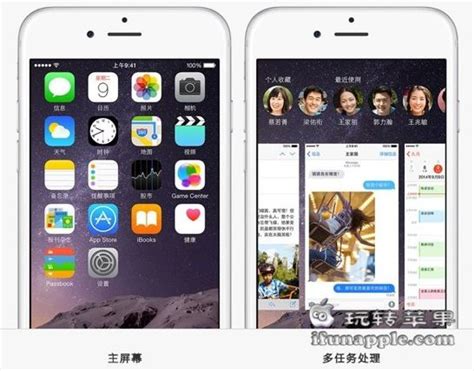轻松掌握:iPhone iOS8固件恢复与升级全攻略
iPhone升级iOS8教程:固件恢复升级的详细指南

在科技日新月异的今天,苹果公司不断推出新的iOS版本,为用户提供更加丰富和优化的功能体验。iOS8作为苹果公司推出的一个重要版本,不仅带来了多项新增功能和性能优化,也要求用户通过正确的升级方法来享受这些改进。本文将详细介绍如何通过固件恢复的方式,将iPhone升级到iOS8系统,涵盖准备事项、升级步骤、注意事项等多个维度,确保用户顺利完成升级。

一、准备事项
在升级iOS8之前,做好充足的准备工作至关重要。这不仅有助于提升升级的成功率,还能有效避免数据丢失等问题。

1. 检查设备兼容性
首先,确保你的iPhone型号支持iOS8的升级。根据苹果公司的官方说明,iOS8支持iPhone 4s及以上的设备,包括iPhone 5、iPhone 5c、iPhone 5s等。如果你的设备型号较旧,例如iPhone 4,则不支持iOS8的升级。
2. 备份数据
升级iOS系统前,务必备份你的设备数据。这可以通过iTunes或iCloud来实现。备份数据能够确保在升级过程中遇到问题时,能够恢复设备中的重要信息。
3. 下载安装iTunes
iTunes是苹果公司提供的多媒体播放器和管理软件,也是升级iOS系统的关键工具。你需要确保你的电脑上已经安装了最新版本的iTunes。
4. 下载iOS8固件
根据你的设备型号,前往苹果官方网站或可靠的固件下载网站,下载对应版本的iOS8固件。这一步是为了在升级过程中使用,确保固件与设备型号相匹配。
5. 检查存储空间
iOS8的升级包较大,因此你需要在设备上预留足够的存储空间。例如,在iPhone 5S上,iOS8的安装文件大小约为1.1GB,同时需要至少5.8GB的存储空间才能完成安装。如果存储空间不足,可以通过删除不必要的文件或应用程序来腾出空间。
二、升级步骤
准备好以上事项后,就可以开始正式升级iOS8的步骤了。我们将分别介绍OTA升级和固件恢复升级两种方法,但本文重点介绍固件恢复升级。
固件恢复升级步骤
1. 连接设备
将你的iPhone通过数据线连接到电脑上,并确保iTunes已经打开。
2. 进入DFU模式
DFU(Device Firmware Update)模式是设备的固件恢复模式,可以用于重新安装iOS系统。进入DFU模式的步骤如下:
长按设备的电源键,直到出现关机选项,然后滑动关机。
按住电源键再次开机,当屏幕上出现苹果标志时,不要松开电源键。
同时按住Home键,直到屏幕变为黑屏。
松开电源键,但继续按住Home键,直到iTunes弹出对话框提示检测到设备处于恢复模式。
3. 选择固件恢复
在iTunes中,按住键盘上的Shift键(Mac上是Option键),同时点击“恢复”按钮。在弹出的文件选择对话框中,选择你事先下载好的iOS8固件文件。
4. 等待恢复
iTunes将开始下载并安装固件到你的设备上。这个过程可能需要一段时间,请耐心等待。安装完成后,设备将自动重启。
5. 激活设备
设备重启后,按照屏幕上的提示完成初始设置和激活。此时,你的iPhone应该已经成功升级到iOS8系统。
三、注意事项
升级iOS系统是一个相对复杂的过程,需要用户注意多个细节,以确保升级的成功和安全。
1. 关闭查找我的iPhone
在进行固件恢复升级之前,请确保在iCloud设置中关闭了“查找我的iPhone”功能。这是因为在恢复过程中,如果设备处于激活锁状态,将无法完成恢复。
2. 越狱设备注意事项
如果你的设备已经越狱,将无法直接通过OTA升级iOS8。越狱设备建议使用iTunes进行固件恢复升级。在升级之前,请注意备份你的越狱数据,因为升级后设备将恢复到未越狱状态。
3. 备份资料
尽管固件恢复升级不会删除设备上的所有数据(除非你选择了清除所有数据),但为了避免意外情况,建议在升级前备份你的设备资料。这可以通过iTunes或iCloud来实现。
4. 耐心等待
无论是OTA升级还是固件恢复升级,都需要一定的时间来下载和安装固件。请耐心等待,不要随意断开设备与电脑之间的连接,以免影响升级过程。
5. 查看系统要求
在升级iOS8之前,请确保你的设备满足系统要求。例如,iPhone 4s虽然支持iOS8,但由于硬件配置较低,可能会出现卡顿等问题。因此,在升级之前,建议了解你的设备在iOS8上的表现情况。
6. 及时更新iTunes
使用iTunes进行固件恢复升级时,请确保你的iTunes是最新版本。因为旧版本的iTunes可能不支持最新的iOS固件。你可以在iTunes的帮助菜单中选择“检查更新”来更新软件。
7. 第三方软件辅助
除了iTunes外,你还可以使用第三方软件如爱思助手来进行系统升级。这些软件提供了更加便捷的升级方式,但同样需要注意下载正确的固件文件,并确保软件来源的可靠性。
四、降级操作(可选)
虽然本文重点介绍升级iOS8的教程,但如果你升级后不满意,想要恢复到之前的iOS版本,也是有可能的(但需要注意苹果可能已经关闭了旧版本的验证服务)。降级操作同样需要借助iTunes和对应的固件文件。具体操作步骤如下:
1. 下载旧版本固件
前往可靠的固件下载网站,下载你想要降级到的iOS版本固件文件。
2. 连接设备并进入DFU模式
将设备连接到电脑上,并按照上述方法进入DFU模式。
3. 选择固件恢复
在iTunes中,按住键盘上的Shift键(Mac上是Option键),同时点击“恢复”按钮。在弹出的文件选择对话框中,选择你下载好的旧版本固件文件。
4. 等待恢复
iTunes将开始下载并安装固件到你的设备上。安装完成后,设备将自动重启并恢复到旧版本的iOS系统。
结语
通过以上步骤,你应该能够顺利地将你的iPhone升级到iOS8系统。固件恢复升级虽然相对复杂,但提供了更高的成功率和更纯净的系统环境。在升级过程中,请务必注意备份数据、关闭查找我的iPhone功能、耐心等待等细节,以确保升级的成功和安全。同时,也要关注苹果公司的官方公告和更新信息,及时了解最新的iOS版本和升级方法。希望这篇教程能够帮助到你,让你的iPhone焕发新的活力!
- 上一篇: 如何有效地卸载NetWare客户端?
- 下一篇: 王者荣耀S27赛季确切结束日期
-
 iOS8 Beta2升级全攻略:轻松安装固件教程资讯攻略11-22
iOS8 Beta2升级全攻略:轻松安装固件教程资讯攻略11-22 -
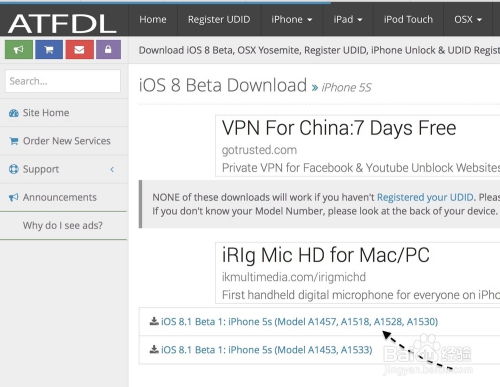 极速获取!iOS8.1固件官方下载通道资讯攻略12-06
极速获取!iOS8.1固件官方下载通道资讯攻略12-06 -
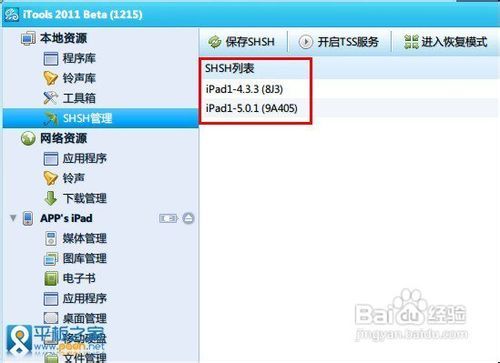 轻松学会:为iPhone和iPad备份SHSH的实用指南资讯攻略11-29
轻松学会:为iPhone和iPad备份SHSH的实用指南资讯攻略11-29 -
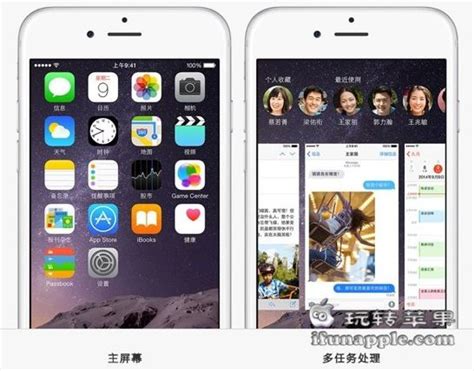 一键解锁全新体验:苹果iPhone iOS8正式版升级全攻略资讯攻略11-22
一键解锁全新体验:苹果iPhone iOS8正式版升级全攻略资讯攻略11-22 -
 焕新体验!苹果5s一键升级至iOS8教程资讯攻略11-06
焕新体验!苹果5s一键升级至iOS8教程资讯攻略11-06 -
 轻松掌握:利用iTunes恢复iOS固件的详细步骤资讯攻略11-04
轻松掌握:利用iTunes恢复iOS固件的详细步骤资讯攻略11-04